Voor alle veranderingen en verbeteringen (sommigen zouden kunnen zeggen "verbeteringen") die iOS in de loop der jaren heeft afgeleverd, is er nog een merkwaardige beperking die Apple nog steeds oplegt.
Als u iemand meer dan vijf foto's per e-mail wilt sturen, kunt u dit niet doen.
Dat is een behoorlijk groot gedoe als u op zoek bent naar een grote groep foto's van een vakantie, bruiloft, stranddag of een andere foto-waardige gelegenheid.
Nog meer nieuwsgierig, Apple elimineerde deze beperking in iOS 9 en bracht het vervolgens terug in iOS 10!
U zou kunnen denken dat uw enige optie is om meerdere e-mails met vijf foto's te verzenden - op zijn best een gedoe - maar er zijn andere, eenvoudigere manieren om deze beperking te omzeilen.
Knippen en plakken
Normaal gesproken verloopt het proces van e-mailfoto's als volgt: start de app Foto's, selecteer één tot vijf afbeeldingen, tik op het pictogram Delen en tik op E-mail.
Als u echter meer dan vijf foto's selecteert, wordt Mail niet meer weergegeven in het menu dat wordt weergegeven. (Weirdly, Message is there there - iOS legt deze beperking van vijf foto's voor sms-berichten niet op.)

", " modalTemplate ":" {{content}} ", " setContentOnInit ": false} '>
Oplossing? Tik in plaats daarvan op Kopiëren . Ga nu naar de Mail-app, stel een nieuw bericht samen en plak de inhoud van het klembord (dus uw foto's) in de body. (Voor degenen die niet vertrouwd zijn met plakken, plaats je eerst je cursor in het hoofdgedeelte van de e-mail en tik je vervolgens lang op die cursor totdat een pop-upmenu verschijnt. Tik op Plakken en klaar!
Het nadeel van deze methode is dat de ontvanger een e-mail kan ontvangen met al uw foto's die in het bericht zijn ingesloten en niet als bestanden zijn bijgevoegd, waardoor ze uitdagender kunnen worden om uit te pakken / op te slaan. (Het hangt af van de e-mailclient van de ontvanger.)
Gebruik AirDrop

", " modalTemplate ":" {{content}} ", " setContentOnInit ": false} '>
Apples vaak over het hoofd geziene hulpmiddel voor het delen van bestanden werkt goed voor het delen van foto's, maar er zijn een paar kanttekeningen. Ten eerste moet je in de fysieke nabijheid van de ontvanger (s) zijn - dit is geen langeafstandsoplossing. Maar dat is prima als je met een groep bent en iedereen zegt: "Hé, stuur me die foto's!"
Ten tweede werkt AirDrop alleen met andere iOS-gebruikers; je zult een andere methode moeten vinden om te delen met je Android-vrienden.
Ervan uitgaande dat u aan deze vereisten hebt voldaan, moet u ook controleren of zowel Bluetooth als Wi-Fi zijn ingeschakeld op alle apparaten die bij de transactie zijn betrokken. Zie voor volledige instructies hoe u uw iPhone-foto's kunt delen met AirDrop.
Het is vermeldenswaard dat Apple's iCloud Photo Sharing-optie ook kan worden gebruikt om foto's te delen met andere iDevice-gebruikers, maar het is niet helemaal hetzelfde als het verzenden van foto's. Het is eerder een gedeeld album dat misschien goed is voor uw doeleinden. Ik vind de hele opzet een beetje onhandig.
Gebruik een app
Apple wil misschien niet dat je meer dan vijf foto's in één keer e-mailt, maar veel apps van derden hebben daar geen moeite mee. Toegegeven, in de meeste gevallen verzend je een link in plaats van de daadwerkelijke foto's, maar dat kan eigenlijk beter uitkomen voor de ontvanger (s): geen mammoet e-mail om te downloaden.
Als je al een cloudopslag-app zoals Dropbox of OneDrive gebruikt, is dat de beste keuze voor het delen van grote hoeveelheden foto's. (Merkwaardig genoeg biedt de Google Drive-app voor iOS geen manier om een batch foto's te delen.) Ervan uitgaande dat de betreffende foto's al zijn geüpload (of waarvan een back-up is gemaakt, als je de service voor dat doel gebruikt), selecteer je de foto's die je wilt om te verzenden, gebruik dan de optie "delen" van de app.
Hierdoor wordt een link gegenereerd die u naar een of meer ontvangers kunt e-mailen. Eenmaal ontvangen, wordt door klikken of tikken op die koppeling een webpagina gegenereerd waarop de foto's kunnen worden bekeken en gedownload.

", " modalTemplate ":" {{content}} ", " setContentOnInit ": false} '>
U hebt echter geen cloudopslag-app nodig om deze te delen. Send Anywhere voor iOS is een voorbeeld van een app voor het delen van bestanden die geselecteerde foto's naar tijdelijke opslag uploadt en vervolgens een link genereert die u naar anderen kunt verzenden. Een belangrijk verschil: toegang tot die link downloadt de foto's onmiddellijk; er is geen preview-optie.
Om het te gebruiken, tikt u eenvoudig op uw vinger en sleept u het om alle foto's te selecteren die u wilt delen. Tik vervolgens in de "geselecteerde" balk onderin op de drie stippen om toegang te krijgen tot het actiemenu en tik vervolgens op Koppeling delen . Dat zal je naar het iOS Share-menu leiden, waar je op Mail kunt tikken. Het nieuw gemaakte bericht bevat de link Verzenden waar dan ook; nu hoeft u alleen maar de ontvanger (s) op te geven en deze te verzenden.
Nogmaals, dit is slechts een voorbeeld. Als je een andere app hebt gevonden die het delen van een foto gemakkelijk kan maken, geef dit dan in de reacties een naam.
Noot van de redactie: dit artikel is oorspronkelijk gepubliceerd op 1 oktober 2013 en is sindsdien bijgewerkt.


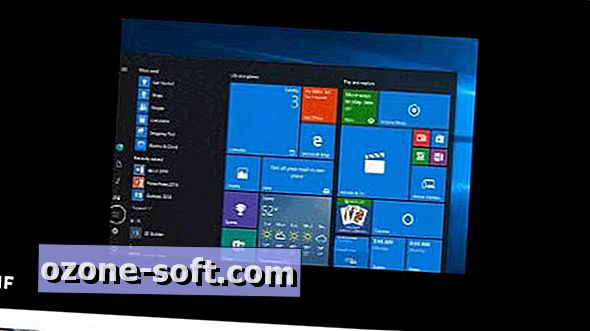






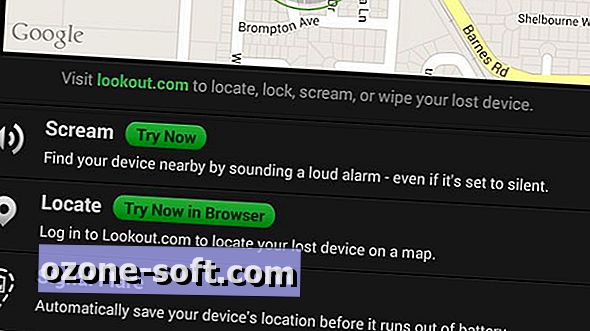


Laat Een Reactie Achter